The browser version you are using is not recommended for this site.
Please consider upgrading to the latest version of your browser by clicking one of the following links.
Windows admin blog
Полезные команды cmd, powershell, администрирование, фичи и решения проблем на win/winserver
Вывод изображения на три монитора в видеокартах Intel HD Graphics
Данная статья носит ознакомительный характер, чтобы объяснить почему при заявленной возможности одновременного использования трех мониторов в видеокартах Intel HD Graphics, вы, во многих случаях, не сможете этого сделать. Цитата из ссылки:
Можно включить три одновременных дисплея на графике для процессоров Intel® 3-го поколения и новее.
Ваш покорный слуга безрезультатно бился в попытках вывода изображения одновременно на три монитора, уповая на заявление этой возможности в технических характеристиках Intel HD Graphics (рис. 1). Сейчас вам расскажу в чем тут дело.
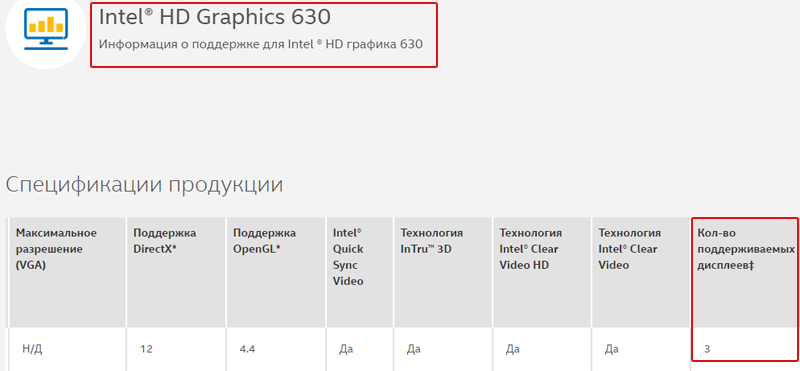
Как подключить ноутбук с intel HD графикой к телевизору
Рис. 1 — Характеристики моей встроенной Intel HD Graphics 630
Система успешно видит все три подключенных монитора (рис. 2) (в моем случае они подключены через все имеющиеся на материнской плате разъема: HDMI, DVI, VGA), однако позволяет выбрать одновременный вывод изображения только на два любых монитора, независимо от режима: расширенный, дополнительные дисплеи, коллаж (рис. 3)

Рис. 2 — все три подключенных дисплея видны в системе, одновременно активных — два

Рис. 3 — окно свойств Intel HD Graphics: только два одновременно работающих экрана
Копаясь на странице «Часто задаваемые вопросы о конфигурации трех дисплеев» сайта Intel получил ответ на свой вопрос. Здесь показаны нюансы, при каких условиях в Intel HD Graphics можно выводить изображение на три монитора одновременно, а именно:
В большинстве случаев опции следующей конфигурации поддерживают три независимых дисплея:
| Активный дисплей 1 | Активный дисплей 2 | Активный дисплей 3 |
| DisplayPort* | DisplayPort | Порт HDMI* DVI VGA DisplayPort Встроенный дисплей |
| DisplayPort HDMI DVI VGA |
DisplayPort HDMI DVI VGA |
Встроенный дисплей |
| DisplayPort HDMI DVI VGA Встроенный дисплей |
DisplayPort HDMI DVI VGA |
Intel® Wireless Display (Intel® WiDi) |
Т.е. чтобы подключить три дисплея одновременно (если у вас не моноблок или ноутбук с уже имеющимся встроенным дисплеем), два других должны быть подключены через display port (в моей материнской плате этих разъемов нет)
Fix Intel HD Graphics Scaling Issue on TV Screen
Источник: winrcmd.wordpress.com
Intel Wireless Display (WiDi): подключаем ноутбук к телевизору

Есть желание наслаждаться просмотром мультимедийных материалов и онлайнового контента на большом экране телевизора, используя подключение компьютера к телевизору?
Конечно подключить ноутбук к телевизору можно кабелем HDMI, но это не всегда это удобно, хотя бы из-за ограничений по длине кабеля.
Альтернативой может быть технология Intel Wireless Display (WiDi), которая обеспечивает подключение ноутбука к телевизору или монитору по радиоканалу.
При этом становится доступно воспроизведение видео с разрешением 1080p и объемным звуком в формате 5.1 Surround Sound.
Для передачи данных используется встроенный в ноутбук WiFi адаптер с поддержкой стандарта IEEE 802.11n.
Для приема — специальный адаптер (приставка), подключаемый к телевизору кабелем HDMI.
Необходимо скачать соответствующее ПО с сайта Intel или сайта производителя ноутбука, установить его на ноутбук, подключить адаптер WiDi к телевизору и соединение готово.
Но оказывается технология WiDi принадлежит к разряду аппаратно зависимых и для ее работы требуется выполнение ряда требований.
Необходимо ознакомиться с системными требованиями для Intel WiDi на сайте Intel , иначе ПО откажется устанавливаться и WiDi на компьютере работать не будет.
Особое внимание нужно уделить адаптеру Wi-Fi, он должен поддерживать технологию Intel My Wi-Fi.
Еще одна особенность — ноутбук нужно переключить на встроенную Intel HD Graphics, на дискретной карте WiDi работать не будет.
Поэтому основным минусом можно считать то, что для использования WiDi предъявляются жёсткие требования к аппаратному обеспечению, но если вы все это учли, то технология WiDi будет для вас дружественной.
Источник: faqhard.ru